- Bầu cử Tổng thống Mỹ 2024
- Nhìn lại Hội nghị Thủ tướng đối thoại với nông dân 2023
- Chủ tịch Hội NDVN- Bộ trưởng TNMT lắng nghe nông dân nói
- Kỷ nguyên mới - Kỷ nguyên vươn mình
- Tháo gỡ điểm nghẽn thể chế
- Kỳ họp thứ 8 Quốc hội khóa XV
- Căng thẳng Triều Tiên - Hàn Quốc đang gia tăng
- Diễn đàn Nông dân quốc gia lần thứ IX - 2024
Chủ đề nóng
- Đăng nhập
- Đăng ký
- ×
Vui lòng đăng nhập hoặc đăng ký để gửi bình luận
Khi nhấn đăng nhập đồng nghĩa với việc bạn đã đồng ý với điều khoản sử dụng của báo Dân Việt
Đăng nhập
Họ và tên
Mật khẩu
Mã xác nhận

Khi nhấn đăng ký đồng nghĩa với việc bạn đã đồng ý với
điều khoản sử dụng của
báo Dân Việt
Đăng ký
Xin chào, !
Bạn đã đăng nhập với email:
Đăng xuất
Thủ thuật iOS 11: Tuyệt chiêu "chế biến" ảnh Live Photo trên iPhone
Kiến Tường (Theo iGeeksBlog)
Thứ sáu, ngày 30/06/2017 14:55 PM (GMT+7)
Ở phiên bản iOS 11, Apple đã chính thức cho phép người dùng chỉnh sửa hình ảnh Live Photo với nhiều công cụ giúp nó trở nên lôi cuốn hơn.
Bình luận
0
Tách khung hình đẹp trong Live Photo
- Khởi động ứng dụng Photos, sau đó chọn ảnh Live Photo mà bạn muốn chỉnh sửa.
- Nhấn vào nút Edit.
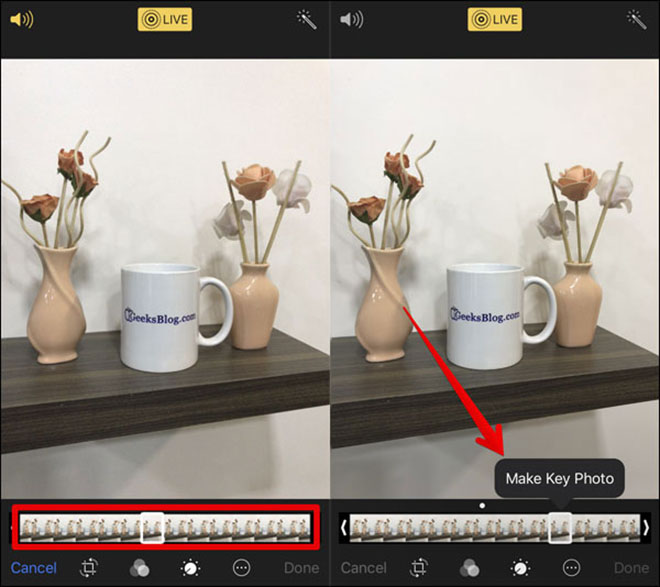
- Trong danh sách hình ảnh, bạn hãy chọn khung hình mà mình muốn tách ra làm ảnh riêng.
- Khi đã chọn được khung hình ưa thích, hãy nhấn Done để xác nhận thay đổi.
Xong, bạn có thể tận dụng các công cụ chỉnh sửa có sẵn để trang trí bức ảnh Live Photo của mình. Ví dụ, bạn có thể sử dụng một số bộ lọc, điều chỉnh kích thước, xoay màn hình…
Viết chú thích cho ảnh Live Photo
Công cụ Markup có trong Live Photo cho phép bạn viết một chú thích lên ảnh tĩnh có trong hiệu ứng Live Photo.
- Mở ứng dụng Photos > Live Photos > Edit.
- Chạm vào ba dấu chấm nhỏ nằm trong vòng tròn ở phần dưới màn hình.
- Ở danh mục hiện lên, bạn chạm vào Markup. Một cửa sổ hiện ra với nội dung cảnh báo “Markup” Turns off Live Photo cho biết việc chỉnh sửa chỉ áp dụng cho ảnh tĩnh, bạn hãy nhấn OK để xác nhận.
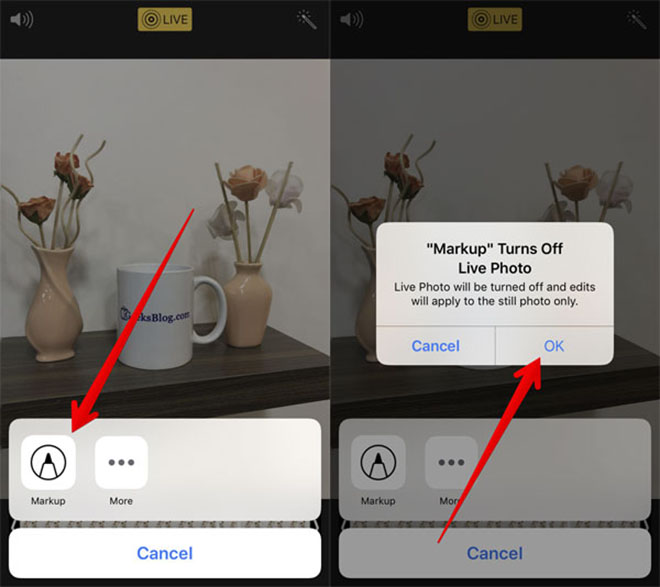
- Bây giờ hãy tận dụng tối đa tất cả các công cụ để chú thích hình ảnh.
Tắt âm thanh trong ảnh Live Photo
- Mở ứng dụng Photos > Live Photos > Edit.
- Nhấn vào nút âm thanh ở góc trên cùng bên trái để tắt/bật âm thanh khi chụp ảnh Live Photo.
- Nhấn vào Done ở góc dưới cùng bên phải để xác nhận thay đổi.
Áp dụng hiệu ứng cho Live Photo
- Mở ứng dụng Photos > Live Photos.
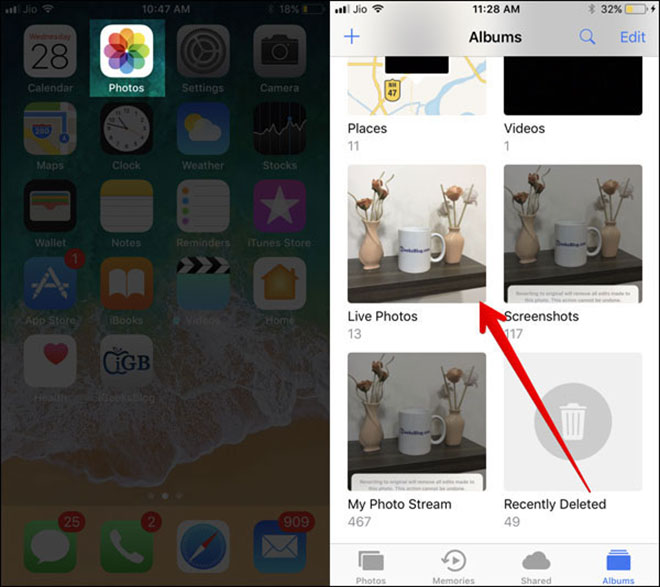
- Tiếp theo, bạn hãy vuốt lên từ ảnh của mình.
- Bây giờ bạn sẽ thấy 4 tùy chọn Live, Loop, Bounce và Long Exposure. Chỉ cần nhấn vào hiệu ứng muốn sử dụng là xong.
Cắt ảnh Live Photo
- Mở ứng dụng Photos > Live Photos > Edit.
- Trên danh sách các ảnh Live xuất hiện dưới cùng màn hình, bạn hãy trượt qua trái và phải để tinh chỉnh điểm bắt đầu và điểm kết thúc cho ảnh Live.
- Nhấn vào Done để xác nhận thay đổi.
Hoàn nguyên ảnh Live Photo
- Mở ứng dụng Photos > Live Photos > Edit.
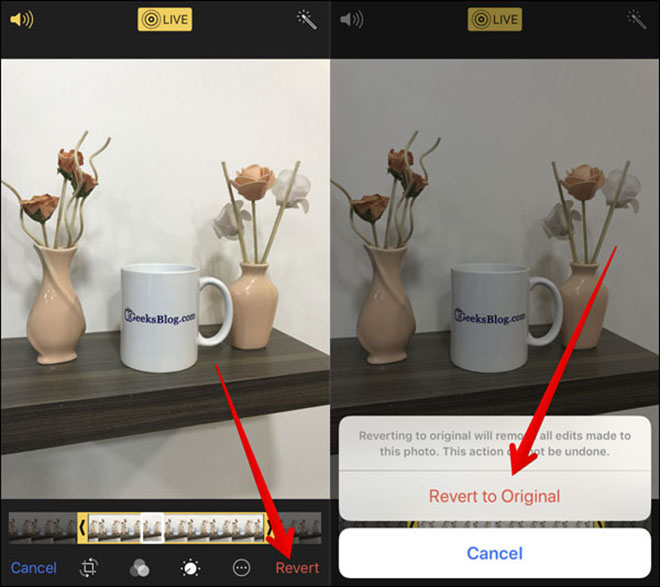
- Nhấn vào tùy chọn Revert ở góc dưới cùng bên phải màn hình, sau đó bấm lại vào Revert to Original trước khi xác nhận.
iOS 11 tích hợp sẵn tính năng Offload Unused Apps cho phép giải phóng không gian lưu trữ iPhone một cách hiệu quả hơn, xóa ứng...
Mời các bạn đồng hành cùng báo Dân Việt trên mạng xã hội Facebook để nhanh chóng cập nhật những tin tức mới và chính xác nhất.
Tin cùng chuyên mục
Xem theo ngày
Xem
Tin nổi bật

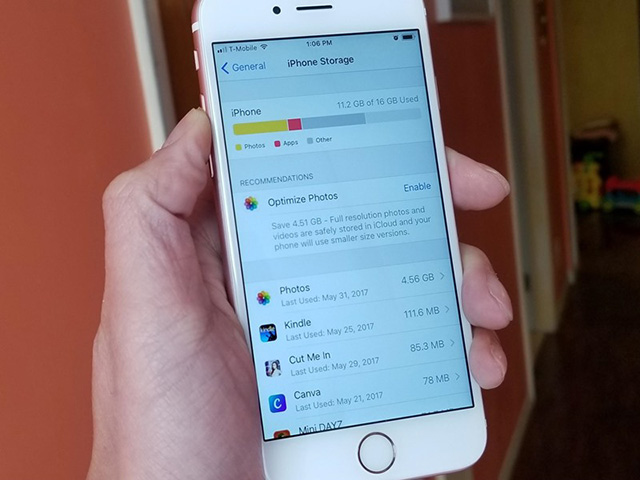







Vui lòng nhập nội dung bình luận.